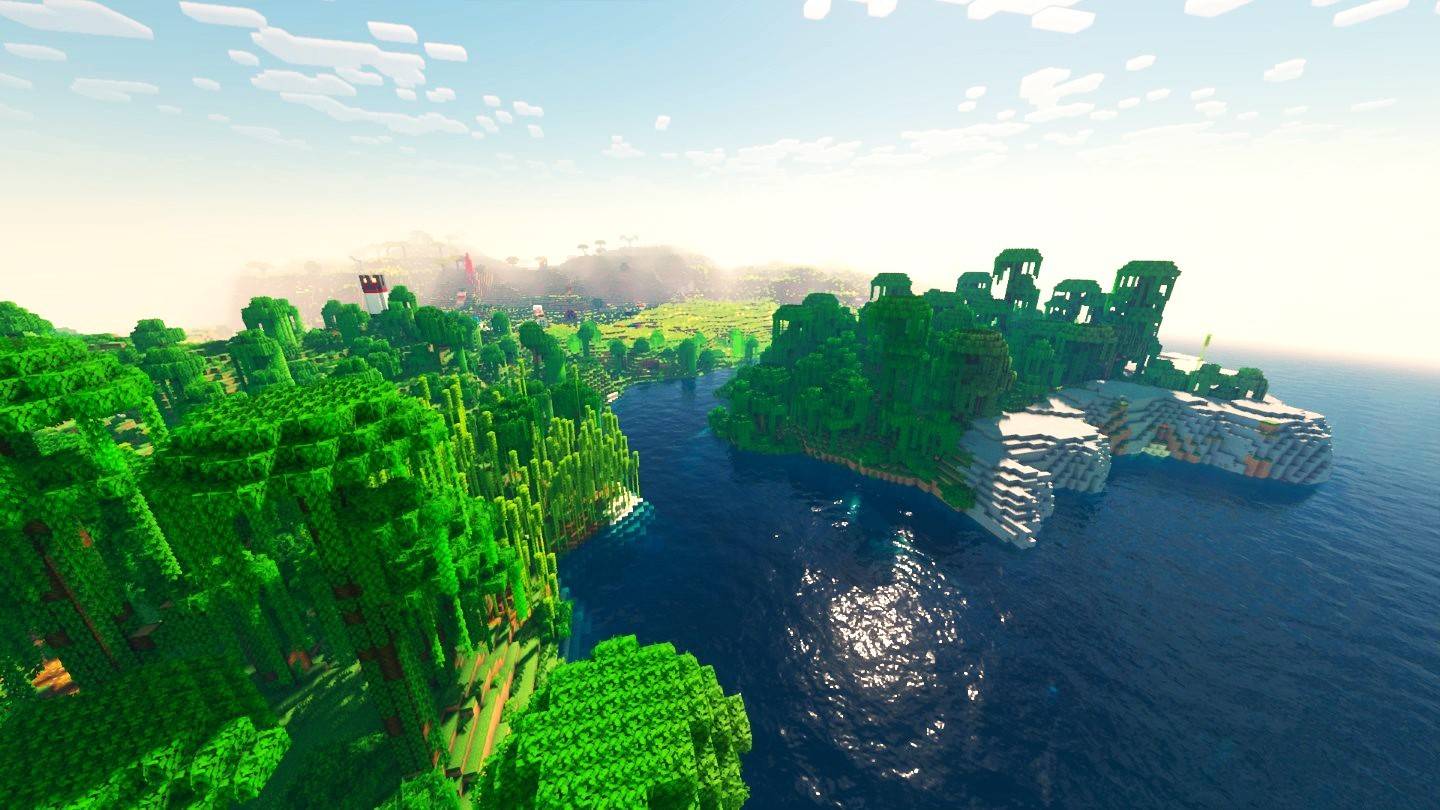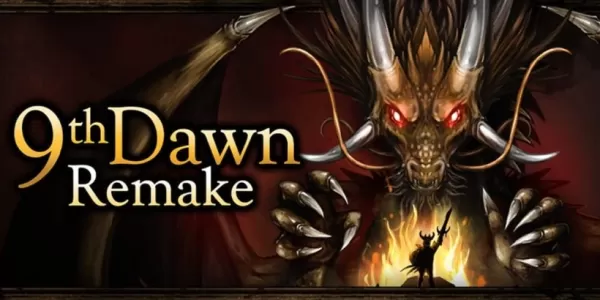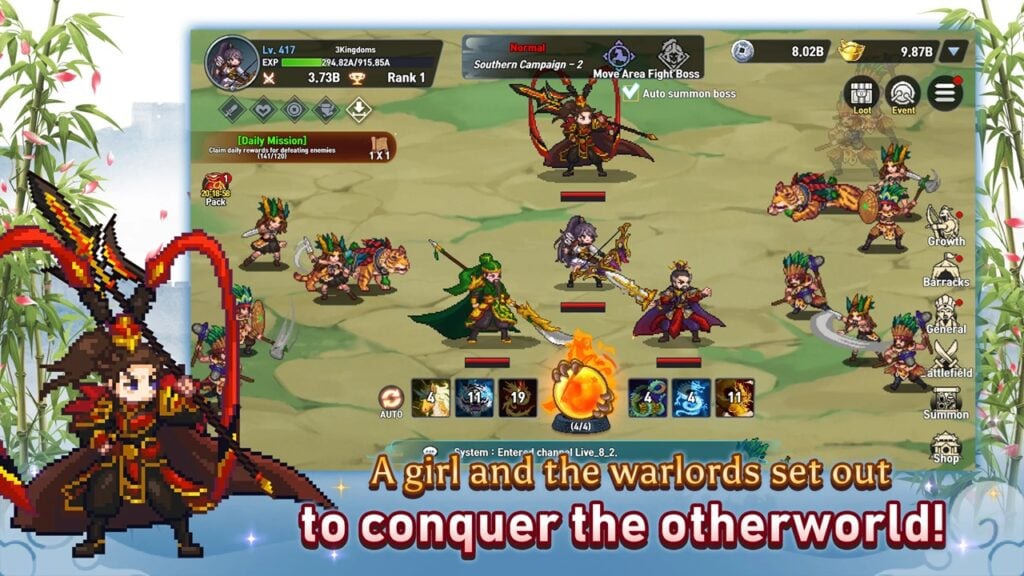Enlaces rápidos
El sistema maestro SEGA, una potencia de 8 bits y un competidor digno de la NES, entregó algunos de los juegos más emblemáticos de su época. Desde títulos exclusivos hasta versiones únicas de clásicos como Golden Axe, Double Dragon y Streets of Rage, el sistema maestro exhibió impresionantes puertos. Incluso empujando sus límites con juegos como Mortal Kombat y Asterix & Obelix, que rivalizó con el Megadrive/Génesis de 16 bits en el rendimiento, la consola sigue siendo una querida historia del juego.
Para los entusiastas de los juegos retro, jugar juegos del sistema Master Sega en hardware moderno puede ser un desafío. Sin embargo, el mazo de vapor, cuando se combina con el software Versatile Emudeck, ofrece una solución perfecta. Así es como puedes configurar emuladores para los juegos de Sega Master System en tu mazo de Steam.
Actualizado el 15 de enero de 2024 por Michael Llewellyn: Si bien el poder de Steam Deck es más que suficiente para los juegos de Sega Master System, replicar el rendimiento de una consola de 8 bits puede plantear problemas. Los desarrolladores de Emudeck recomiendan usar Decky Loader y el complemento Power Tools para optimizar las experiencias de juego retro. Esta guía se ha actualizado para incluir pasos de instalación y soluciones para restaurar la funcionalidad después de las actualizaciones de la cubierta de vapor.
Antes de instalar Emudeck
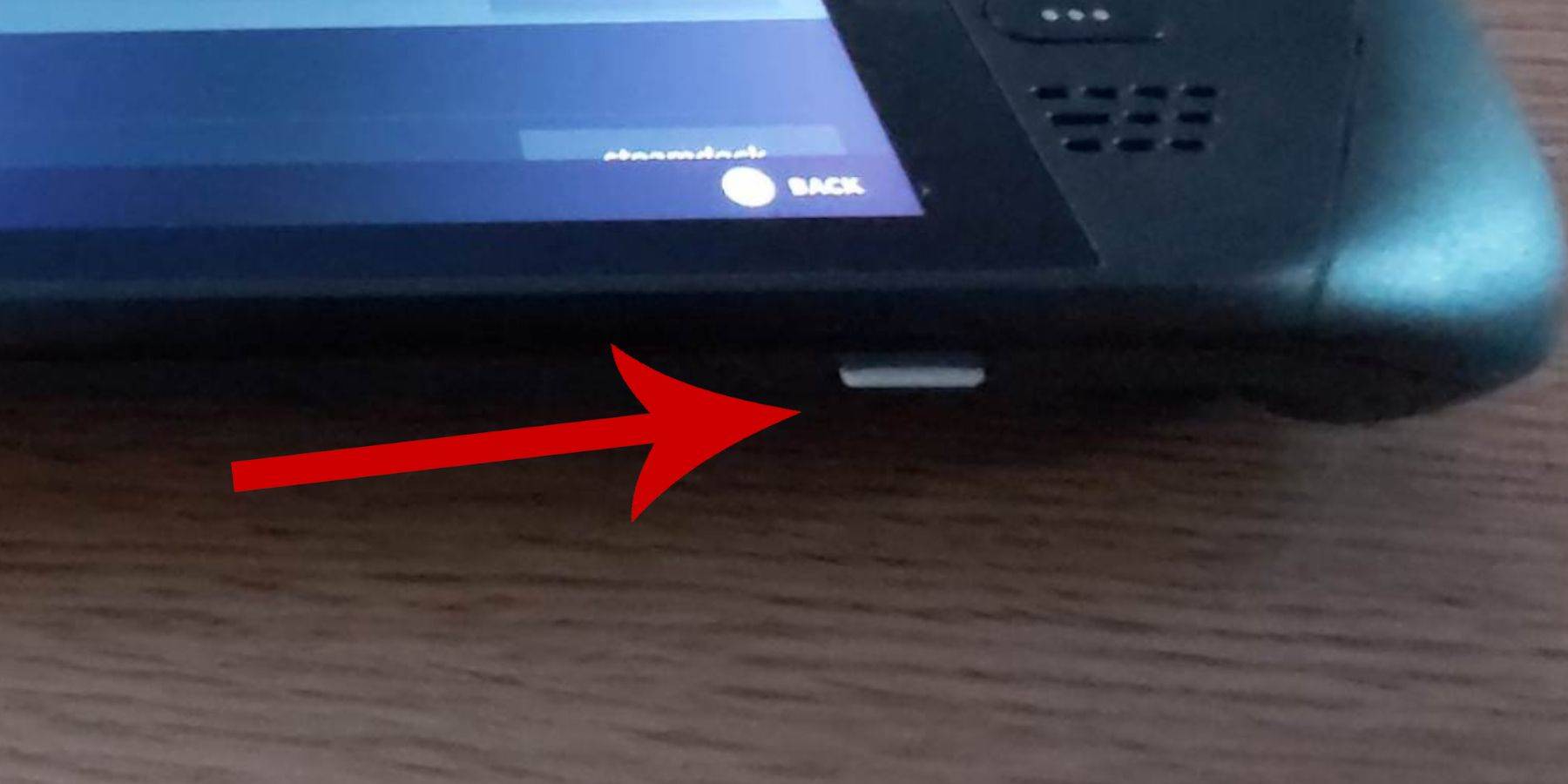 Antes de sumergirse en el mundo de los juegos del sistema Master Sega en su mazo de Steam con Emudeck, asegúrese de tener la configuración adecuada para una instalación suave:
Antes de sumergirse en el mundo de los juegos del sistema Master Sega en su mazo de Steam con Emudeck, asegúrese de tener la configuración adecuada para una instalación suave:
- Mantenga su cubierta de vapor enchufada o completamente cargada para evitar interrupciones.
- Use una tarjeta Micro SD de alta velocidad, que necesitará formatear en la plataforma de vapor después de insertarla en la ranura inferior.
- Alternativamente, se puede usar un HDD externo, aunque esto comprometerá la portabilidad de la plataforma de vapor.
- Un teclado y el mouse pueden simplificar las transferencias e instalaciones de archivos, imitando una experiencia de computadora doméstica.
- Si carece de estos periféricos, acceda al teclado incorporado presionando los botones de Steam y X y use las trackpads como sustituto del mouse.
Activar el modo de desarrollador
Para garantizar que sus juegos funcionen sin problemas, debe activar el modo de desarrollador antes de instalar emuladores:
- Presione el botón Steam para acceder al panel izquierdo.
- Navegue al menú del sistema, luego la configuración del sistema.
- Habilitar el modo de desarrollador.
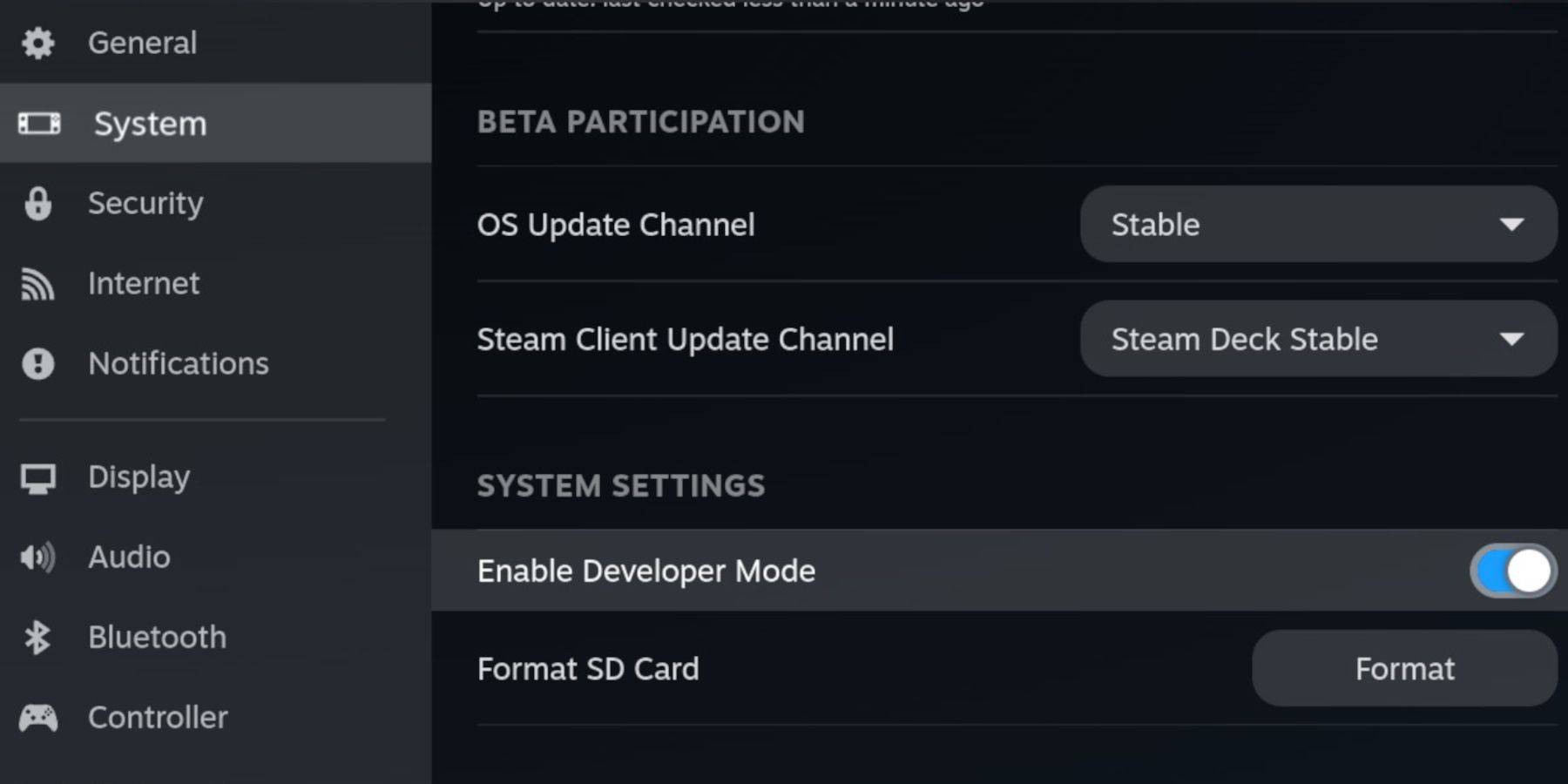 - Encuentre el menú de desarrollador en la parte inferior del panel izquierdo.
- Encuentre el menú de desarrollador en la parte inferior del panel izquierdo.
- Abra el menú del desarrollador.
- Bajo varios, active la depuración remota de CEF.
- Presione el botón Steam y seleccione Power, luego reinicie la plataforma de vapor.
Recuerde, la depuración remota de CEF puede deshabilitarse después de una actualización del sistema, lo que puede afectar los complementos y los emuladores. Siempre verifique el menú del desarrollador después de la actualización para asegurarse de que permanezca habilitado.
Instalación de Emudeck en modo de escritorio
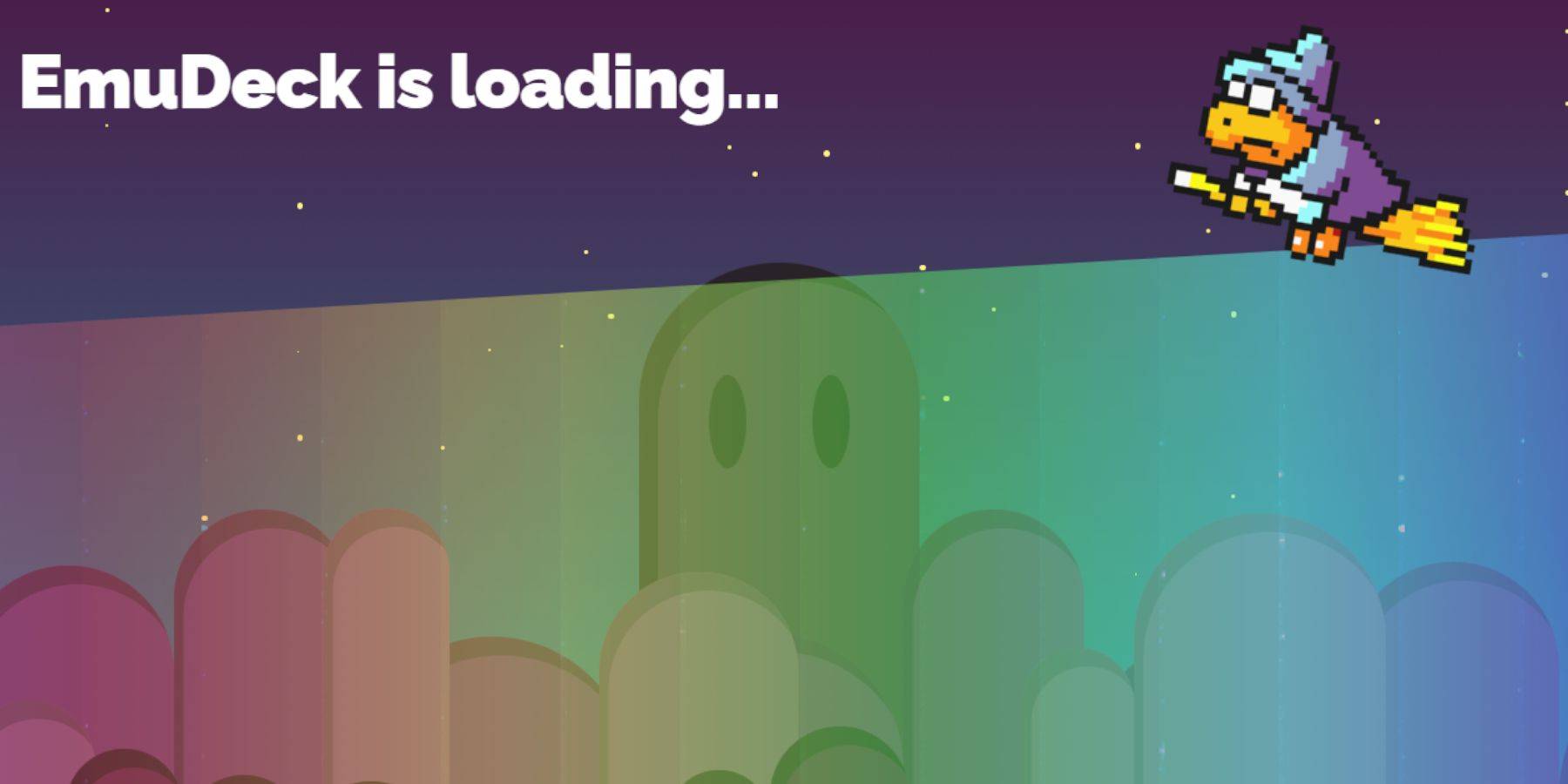 - Cambie al modo de escritorio presionando el botón Steam, seleccionando la alimentación y luego el modo de escritorio.
- Cambie al modo de escritorio presionando el botón Steam, seleccionando la alimentación y luego el modo de escritorio.
- Use un navegador web como Chrome o Firefox para descargar Emudeck.
- Elija su versión de Steamos y descargue el instalador. Haga doble clic para iniciarlo y continúe con la instalación recomendada.
- Opta por la instalación personalizada.
- Después de la instalación, abra el menú y seleccione la imagen de la tarjeta SD etiquetada como el primer año para cambiarlo para facilitar el acceso en dispositivos extraíbles en el administrador de archivos Dolphin.
- Puede instalar todos los emuladores o centrarse únicamente en el sistema maestro SEGA seleccionando retroarch.
Retroarch es un emulador versátil que admite múltiples sistemas de juego clásicos a través de una sola aplicación, accesible en la pestaña 'Emuladores' en la biblioteca de Steam.
- Asegúrese de que Steam ROM Manager se seleccione junto con Retroarch para mostrar juegos en su biblioteca de Steam.
- Habilite la función 'Configurar CRT Shader para los juegos clásicos 3D' para ese aspecto retro auténtico.
- Haga clic en Finalizar para completar la instalación.
Transferencia de ROM del sistema maestro
Con Retroarch y Emudeck configurado, estás listo para transferir tu SEGA Master System ROM:
- Abra el Dolphin File Manager.
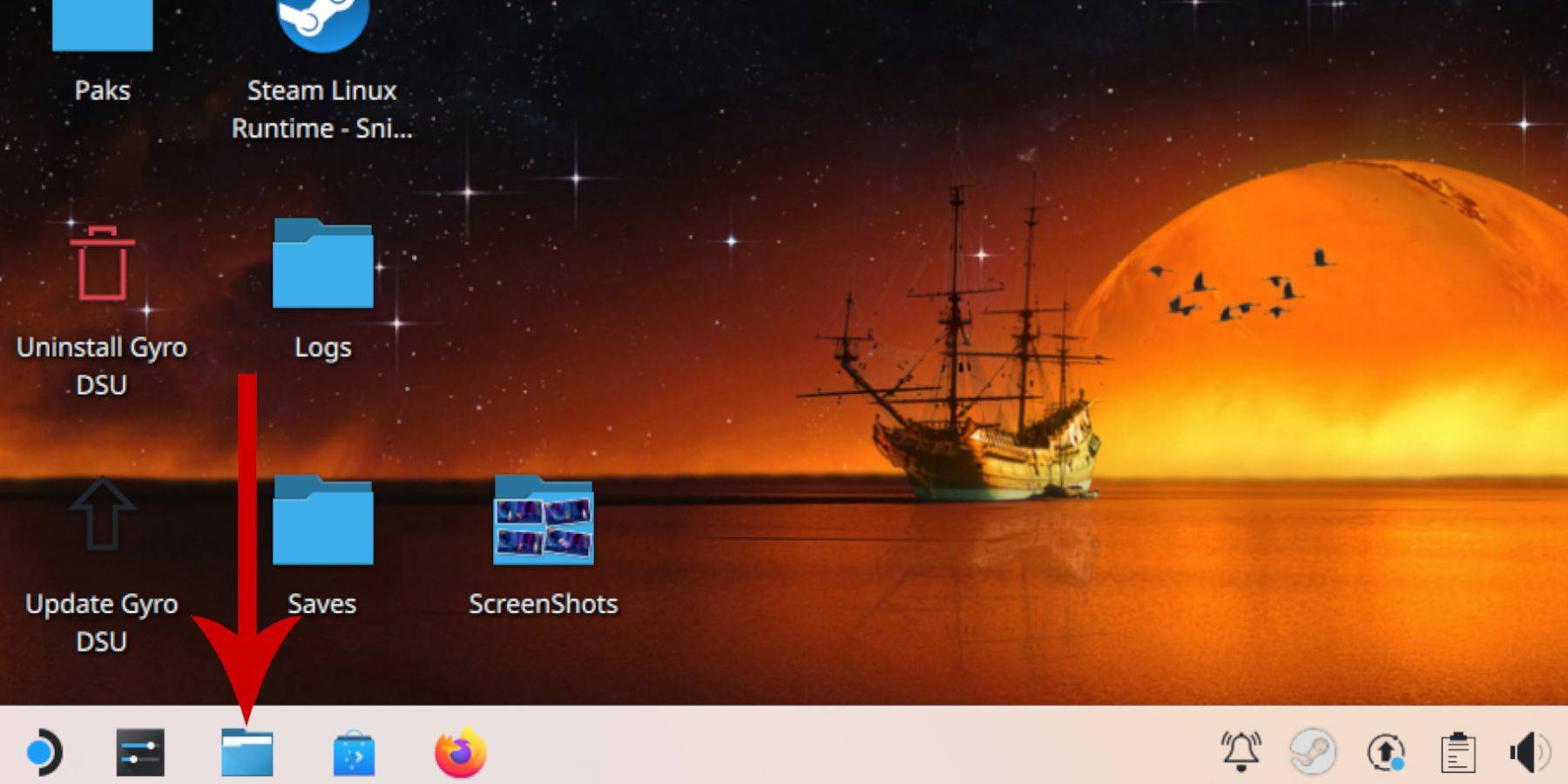 - Navegue a dispositivos extraíbles en el panel izquierdo y abra la tarjeta SD primaria.
- Navegue a dispositivos extraíbles en el panel izquierdo y abra la tarjeta SD primaria.
- Acceda a la carpeta de emulación, luego a las roms.
- Localice la carpeta 'Mastersystem'.
- Transfiera o copie sus archivos ROM SEGA Master System, que generalmente terminan en '.sms', como 'Pro Wrestling.sms'. Ignorar el archivo 'medios'.
Agregar juegos del sistema maestro a la biblioteca de Steam
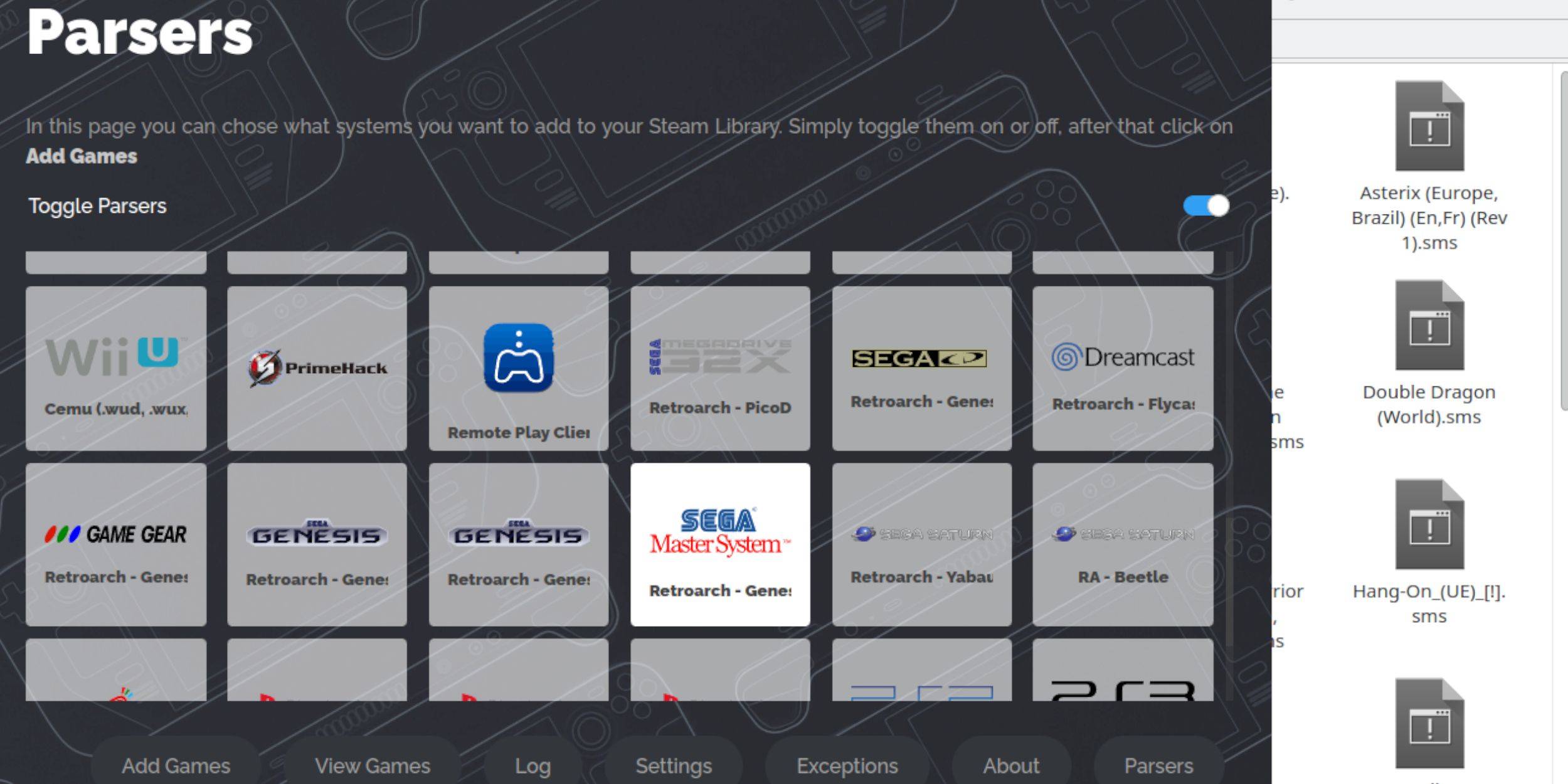 Si bien puede jugar juegos SEGA Master System directamente desde retroarch en modo de escritorio, agregarlos a su biblioteca Steam mejora la experiencia en modo de juego:
Si bien puede jugar juegos SEGA Master System directamente desde retroarch en modo de escritorio, agregarlos a su biblioteca Steam mejora la experiencia en modo de juego:
- Abra Emudeck en modo de escritorio.
- Acceda al Steam ROM Manager.
- ¡Haga clic en Siguiente en el Bienvenido a SRM! pantalla.
- Deshabilitar los analizadores.
- Seleccione SEGA Master System en la pantalla PARSERS.
- Haga clic en Agregar juegos, luego analice.
- Verifique que aparezcan los juegos y las artes de la portada, luego seleccione Guardar a Steam.
Arreglar o cargar obras de arte faltantes
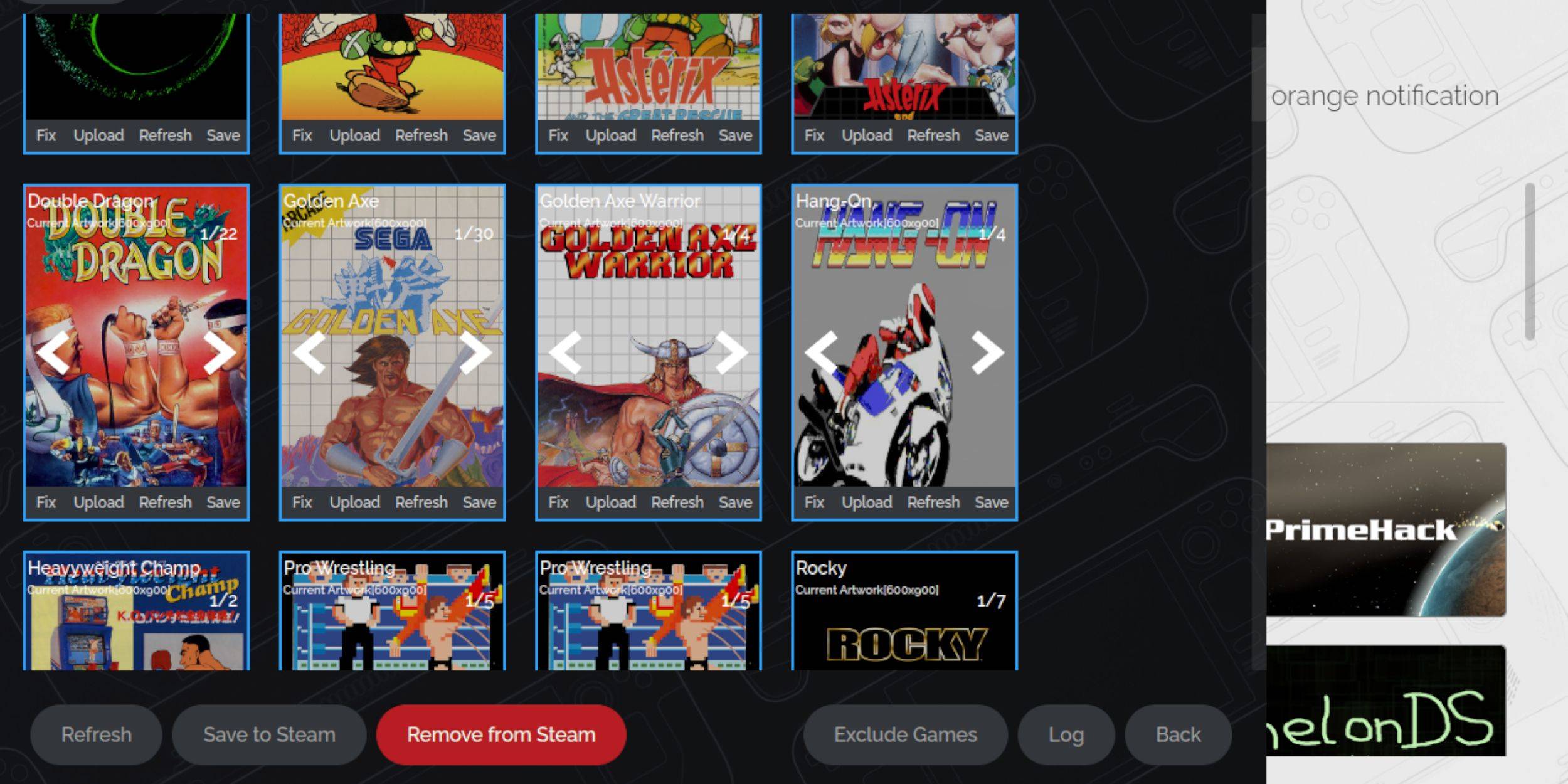 Debido a la edad del sistema maestro SEGA, puede encontrar obras de arte faltantes o incorrectas. Aquí le mostramos cómo solucionarlo o reemplazarlo:
Debido a la edad del sistema maestro SEGA, puede encontrar obras de arte faltantes o incorrectas. Aquí le mostramos cómo solucionarlo o reemplazarlo:
- Haga clic en Arreglar en el marco de la cubierta.
- El gerente de ROM de Steam generalmente llena automáticamente la portada. Si falta, ingrese el título del juego en el campo Búsqueda del juego.
- Explore las cubiertas disponibles, seleccione la mejor, luego haga clic en Guardar y cerrar.
Subir obras de arte faltantes
Si el administrador de ROM de Steam no puede encontrar una cubierta, suba una:
- Use un navegador para encontrar la obra de arte correcta y guárdela en la carpeta de imágenes de la plataforma de vapor.
- Haga clic en cargar en el marco de la portada.
- Seleccione la nueva obra de arte en la carpeta de imágenes, luego guarde y cierre.
- Si la imagen no se muestra, use las flechas izquierda y derecha para localizarla.
- Haga clic en Guardar a Steam.
- Después del proceso de archivos por lotes, vuelva al modo de juego.
Jugar juegos de sistema maestro en la plataforma de Steam
 Una vez que el administrador de ROM de Steam sube las portadas y las obras de arte del juego, puedes jugar tus juegos emulados tan fácilmente como los oficiales:
Una vez que el administrador de ROM de Steam sube las portadas y las obras de arte del juego, puedes jugar tus juegos emulados tan fácilmente como los oficiales:
- En el modo de juego, presione el botón Steam debajo de la pista de pista izquierda.
- Seleccione la biblioteca del menú lateral.
- Use el botón R1 para navegar a las pestañas de nuevas colecciones.
- Haga clic en la ventana SEGA Master System.
- Elige tu juego Sega y comienza a jugar.
Mejorar el rendimiento
Para mejorar su experiencia de juego y abordar cualquier problema de rendimiento:
- Inicie su juego SEGA Master System y presione el botón QAM debajo del Traypad correcto.
- Abra el menú de rendimiento.
- Habilitar 'Use el perfil del juego'.
- Establezca el límite de cuadro en 60 fps.
- Encienda el sombreado de la media velocidad.
Instale un cargador de hojalete para la cubierta de vapor
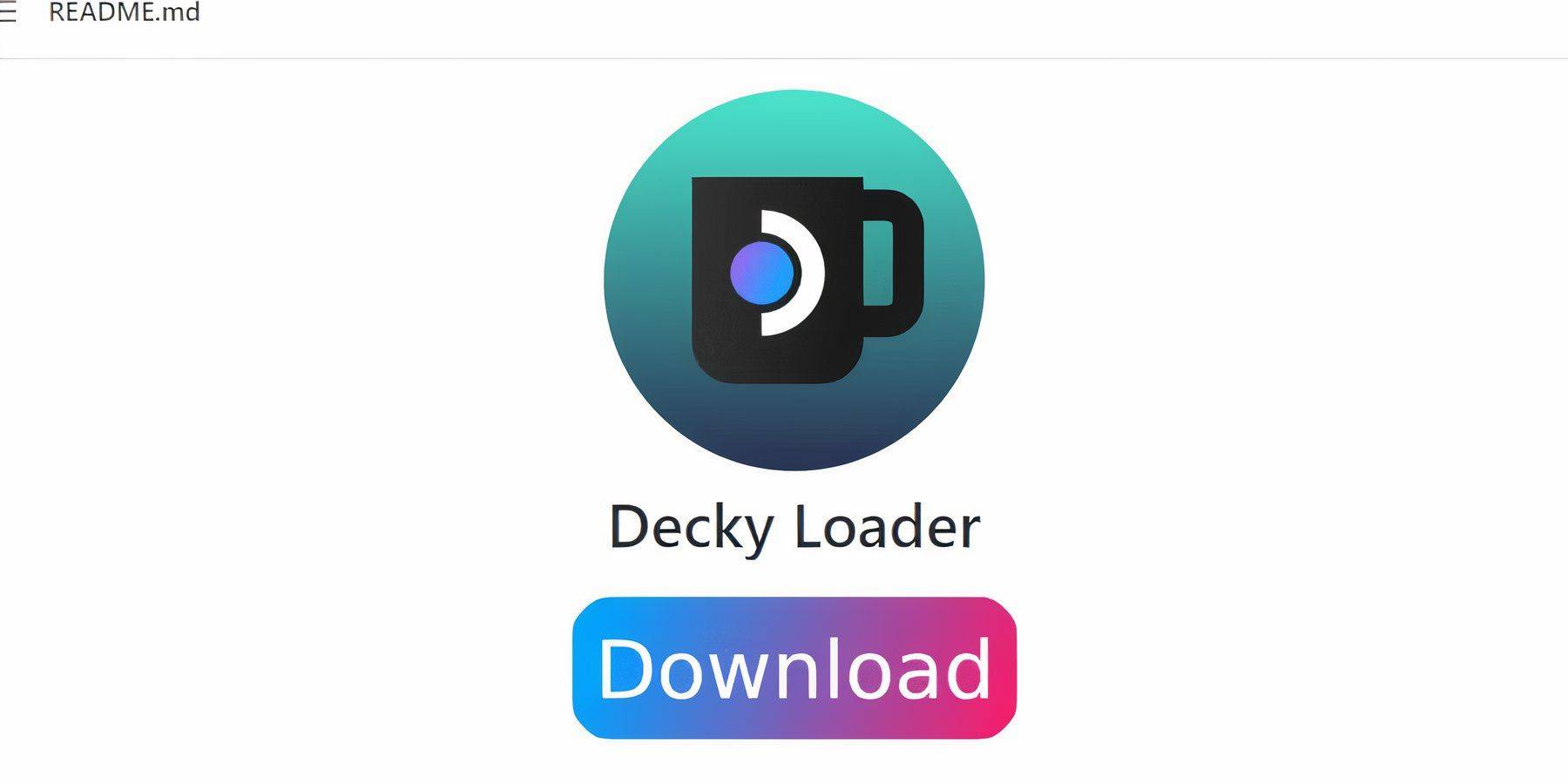 Para un rendimiento óptimo con juegos emulados, los desarrolladores de Emudeck sugieren que la instalación de Decky Loader y el complemento de herramientas eléctricas:
Para un rendimiento óptimo con juegos emulados, los desarrolladores de Emudeck sugieren que la instalación de Decky Loader y el complemento de herramientas eléctricas:
- Conecte un teclado y un mouse para una navegación más fácil. Alternativamente, use los pistas y el teclado en pantalla (Steam + X).
- En el modo de juego, presione el botón Steam, seleccione Power y cambie al modo de escritorio.
- Abra un navegador web (descargable de la tienda Discovery).
- Visite la página de cargador de hojalete GitHub y haga clic en el icono de descarga.
- Una vez descargado, haga doble clic en el lanzador y seleccione la instalación recomendada.
- Reinicie la cubierta de vapor en modo de juego después de la instalación.
Instalar herramientas eléctricas
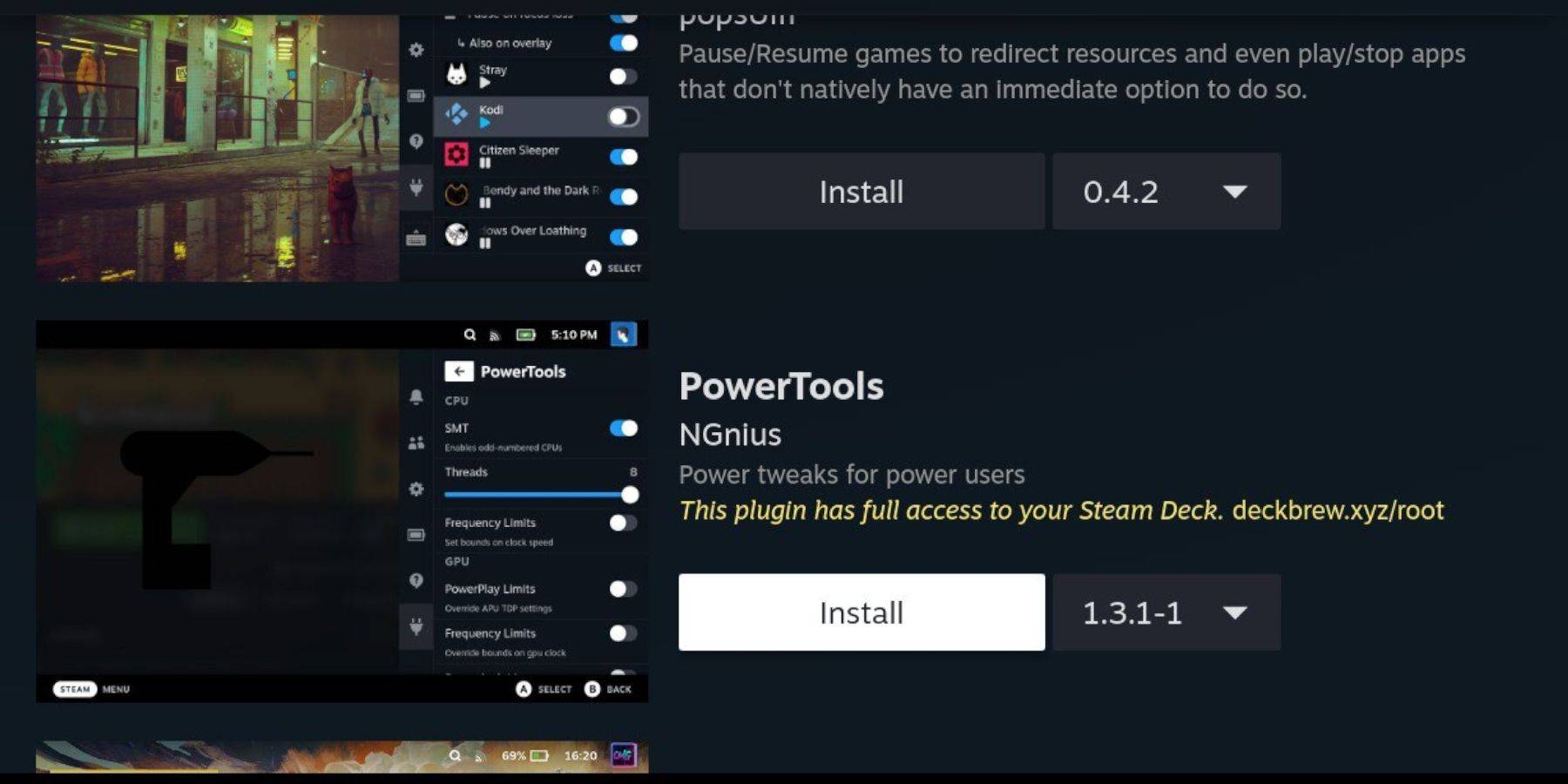 Con el cargador de hojalete instalado, agregue el complemento de herramientas eléctricas:
Con el cargador de hojalete instalado, agregue el complemento de herramientas eléctricas:
- En el modo de juego, presione el botón QAM debajo del trackpad derecho.
- Seleccione el nuevo icono del complemento en el QAM.
- Haga clic en el icono de la tienda en la parte superior del menú del cargador de hojalete.
- Encuentre el complemento de herramientas eléctricas en la tienda Decky e instálelo.
Configuración de herramientas eléctricas para juegos emulados
- Inicie un juego de sistema maestro desde su menú de colecciones en la biblioteca.
- Presione el botón QAM, luego el cargador de hojalete y seleccione Herramientas eléctricas.
- Desactivar SMTS.
- Establezca el número de hilos en 4.
- Abra el menú de rendimiento (QAM, luego el icono de la batería).
- Habilitar Vista Avanzada.
- Encienda el control manual del reloj GPU.
- Aumente la frecuencia del reloj GPU a 1200.
- Guarde estas configuraciones para cada juego seleccionando por perfil del juego.
Fijar cargador de hojalete después de una actualización de la plataforma de vapor
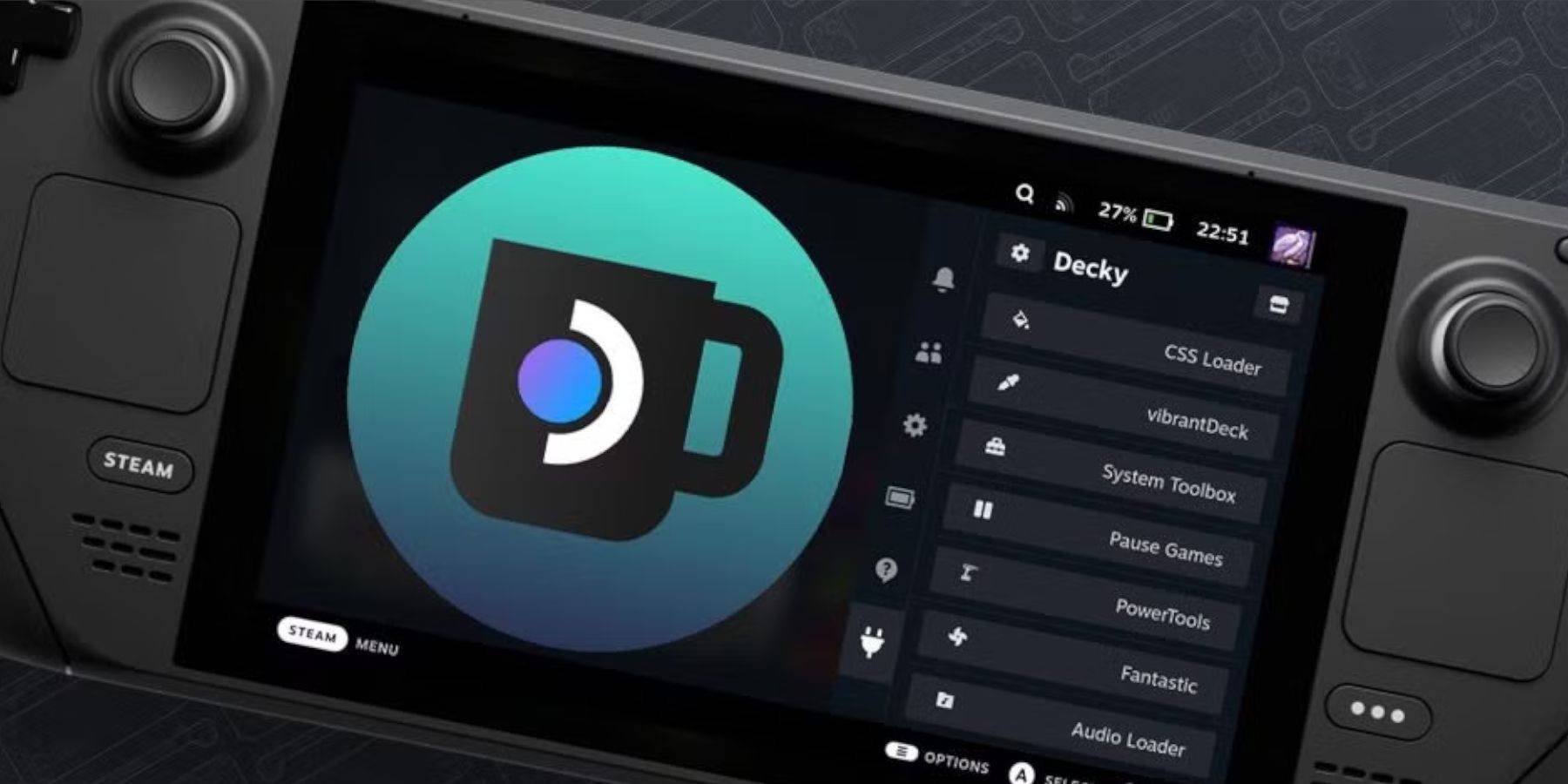 Las actualizaciones de Steam Deck pueden alterar menús y configuraciones, potencialmente eliminando aplicaciones de terceros de su menú de acceso rápido. Aquí le mostramos cómo restaurar Decky Loader y sus complementos:
Las actualizaciones de Steam Deck pueden alterar menús y configuraciones, potencialmente eliminando aplicaciones de terceros de su menú de acceso rápido. Aquí le mostramos cómo restaurar Decky Loader y sus complementos:
- En el modo de juego, presione el botón Steam, acceda al menú de encendido y cambie al modo de escritorio.
- Abra un navegador.
- Navegue a la página Github de cargador de hojalete y haga clic en el icono de descarga.
- Esta vez, elige ejecutar.
- Ingrese su pseudo contraseña cuando se le solicite. Si no ha establecido uno, siga las instrucciones para crearlo.
- Después de la instalación, apague la cubierta de vapor y reinicie en modo de juego.
- Presione el botón QAM para encontrar un cargador de hojalete restaurado con su configuración y complementos.
 Tasa de que no se ha guardado su comentario
Tasa de que no se ha guardado su comentario